Έγγραφα Google: Πώς να προσθέσετε εικόνα πάνω από μια άλλη εικόνα
μικροαντικείμενα / / August 05, 2021
Κανονικά, χρησιμοποιούμε το MS Word ή το Google Slides για τη δημιουργία εικόνων και εγγράφων. Ο κύριος λόγος είναι ότι αυτές οι εφαρμογές προσφέρουν μεγάλη ευελιξία στη χρήση πολλαπλών εικόνων και περισσότερων λειτουργιών για επεξεργασία. Από την άλλη πλευρά, σε πλατφόρμες όπως το Έγγραφο Google, οι άνθρωποι συχνά πιστεύουν ότι δεν μπορούν να προσθέσουν μια εικόνα πάνω από μια άλλη εικόνα. Πιστεύουν ακόμη και ότι δεν μπορούν να επικαλύπτουν ένα κείμενο ή να το επεξεργάζονται πάνω από μια εικόνα στο Έγγραφο Google.
Αλλά σε αυτόν τον οδηγό, θα σας πω μερικά τσιμπήματα που θα σας βοηθήσουν να επικαλύψετε και προσθέστε μια εικόνα πάνω από μια άλλη. Αυτές οι λειτουργίες είναι διαθέσιμες στα Έγγραφα Google. Τα περισσότερα άτομα χρησιμοποιούν μόνο το διαδικτυακό αποθετήριο για κοινή χρήση ή αποθήκευση του περιεχομένου τους. Ωστόσο, εάν θέλετε να τροποποιήσετε τα αρχεία λέξεων (GDOC), τότε αυτές οι μέθοδοι θα σας βοηθήσουν. Θα μάθουμε πώς να χρησιμοποιούμε το Σχέδιο στα Έγγραφα Google και τη δυνατότητα αναδίπλωσης κειμένου.

Πώς να προσθέσετε εικόνα πάνω από μια άλλη εικόνα στο Έγγραφο Google
Αρχικά, ας δούμε τη δυνατότητα σχεδίασης.
Σχέδιο
- Ανοίξτε το έγγραφό σας Έγγραφο Google
- Στη γραμμή μενού κάντε κλικ στο Εισάγετε > στη συνέχεια κάντε κλικ Σχέδιο > Νέος

- Το πλαίσιο σχεδίασης θα ανοίξει.
- Για να προσθέσετε μια αρχική εικόνα κάντε κλικ στο εικονίδιο της εικόνας που βλέπετε πάνω από την ενότητα σχεδίασης.
- Εάν θέλετε να προσθέσετε κείμενο στην πρώτη εικόνα, μπορείτε να κάνετε κλικ στο εικονίδιο κειμένου με Τ γραμμένο σε αυτό.
- Εδώ έχω ανεβάσει την αρχική εικόνα και χρησιμοποίησα τη δυνατότητα κειμένου για να προσθέσω κείμενο πάνω της. Έχω αλλάξει επίσης το στυλ και το μέγεθος της γραμματοσειράς.

- Διαφορετικά, εάν θέλετε να επικαλύψετε μια νέα εικόνα πάνω από την πρώτη εικόνα, κάντε ξανά κλικ στο εικονίδιο της εικόνας
- Προσθέστε τη δεύτερη εικόνα με περιήγηση από τον υπολογιστή σας και μετά προσαρμόστε την. Δείτε το παρακάτω στιγμιότυπο οθόνης.
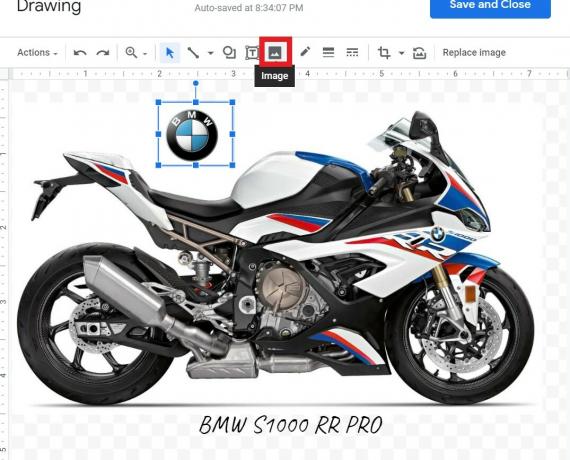
- Μόλις ολοκληρώσετε τις αλλαγές σας, μπορείτε να κάνετε κλικ Αποθήκευσε και κλείσε.
Επικαλυπτόμενες εικόνες με αναδίπλωση κειμένου
Εδώ είναι μια άλλη μέθοδος που είναι αρκετά εύκολο να γίνει όπως η προηγούμενη. Εδώ θα επικαλύπτουμε μόνο τις εικόνες. Θα κρατήσουμε μια κύρια εικόνα στην οποία θα τοποθετήσουμε τη δεύτερη εικόνα.
- Ανοίξτε ένα νέο αρχείο Εγγράφων Google
- Στο μενού μπαρ πηγαίνετε στο Εισάγετε και εισαγάγετε απευθείας την πρώτη εικόνα. Επαναλάβετε ξανά το βήμα και προσθέστε τη δεύτερη εικόνα.

- Επιλέξτε την πρώτη εικόνα. Στη συνέχεια, καθώς επισημαίνεται, ένα μικρό πλαίσιο θα είναι διαθέσιμο κάτω από αυτό.
- Από αυτόν τον πίνακα κάντε κλικ στο Εικονίδιο 3 κουκκίδων > επιλέξτε Όλες οι επιλογές εικόνας

- Κάτω από αυτήν την επιλογή Αναδίπλωση του κειμένου
- Τώρα, θα πρέπει να δείτε το μενού περιθωρίου κάτω από την εικόνα. Επιλέξτε και ρυθμίστε το σε 0 (μηδέν).
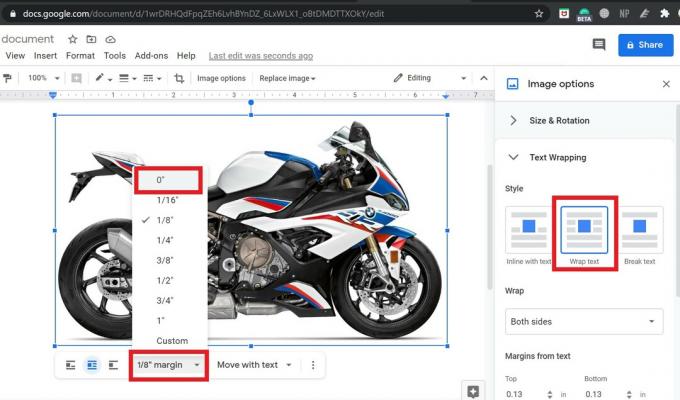
- Τώρα επιλέξτε και επισημάνετε τη δεύτερη εικόνα και επαναλάβετε τα παραπάνω τρία βήματα γι 'αυτό.
- Τώρα, για επικάλυψη και προσθήκη της δεύτερης εικόνας στην πρώτη, απλά σύρετέ την πάνω από την πρώτη.
Λοιπόν, αυτό είναι, παιδιά. Αυτοί είναι οι δύο ευκολότεροι τρόποι προσθήκης εικόνας σε άλλη εικόνα ή προσθήκης κειμένου στα Έγγραφα Google. Δοκιμάστε το και στην ενότητα σχολίων, ενημερώστε με αν έχετε απορίες.
Διαβάστε Επόμενο,
- Πώς να μετατρέψετε ένα αρχείο DOCX σε μορφή GDOC
- Διάφορες μέθοδοι για την απενεργοποίηση της ειδοποίησης καιρού ειδοποίησης σε οποιαδήποτε συσκευή Android
Η Swayam είναι επαγγελματίας τεχνικός blogger με μεταπτυχιακό δίπλωμα στις εφαρμογές υπολογιστών και έχει επίσης εμπειρία με την ανάπτυξη Android. Είναι θαυμαστός του Stock Android OS. Εκτός από το blogging τεχνολογίας, λατρεύει τα παιχνίδια, τα ταξίδια και το παιχνίδι / διδασκαλία κιθάρας.

![Λίστα καλύτερων προσαρμοσμένων ROM για Lenovo S90 [Ενημερώθηκε]](/f/53d8ee770214ab4052c9985d5ac77d42.jpg?width=288&height=384)

